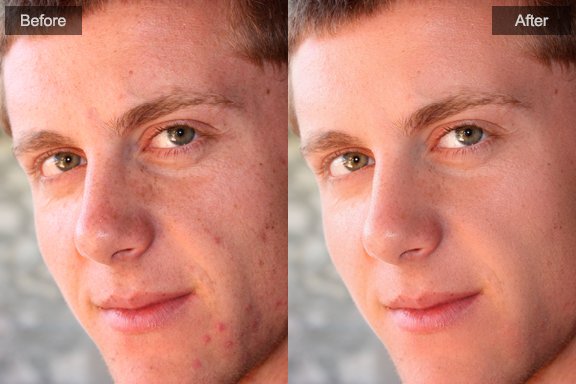PT Portrait 6(人像修圖助手)
5
使用污點去除工具


污點去除工具通過在其他區域採樣來移除一個特定的污點。移除污點時,您使用兩個相連的圓環:目標環標出圖片中哪部分區域將被改變,採樣環決定了將用哪部分區域來去除污點。
- 點擊工具條上的污點去除工具
 或者按下[B]。
或者按下[B]。 - 滑動控制大小的滑桿或者用滑鼠滾輪來調整污點去除筆刷的影響範圍。將控制不透明度的滑桿向左滑可以在選中區域增加一些透明度。
- 將筆刷移動至圖片中,點擊需要修飾的部分。
污點去除工具會自動去除您所點擊的污點。 一個由採樣環指向目標環的箭頭標示出當前被修飾污點的採樣源。 - 您可以進一步進行下列操作:
- 拖動採樣環調整採樣源。
- 拖動目標環改變修飾區域。
- 選中一個目標圓環,按delete鍵可以刪除對應的污點去除結果。
- 選中一個目標圓環,滑動控制大小的滑桿可以同時調整目標環和採樣環的尺寸。
- 要隱藏圓環,請將滑鼠指針移出圖片。
- 點擊 重設 按鈕,取消已進行的所有污點去除操作。
- 點擊污點去除工具面板上的 套用按鈕或者工具條上的
 ,套用當前操作。
,套用當前操作。
1. 快速入門
2. 獲得最佳效果的關鍵要領
3. 如何在“適配”步驟定位人臉
4. 調整皮膚選區
5. 修復各種不同的皮膚問題
6. 使用污點去除工具
7. 使用紅眼修正工具
8. 安裝外掛濾鏡
版權所有©Chengzhu Li,2009-2024。保留所有權利。
Photoshop&Lightroom是屬於Adobe Systems Inc.的商標。
Photoshop&Lightroom是屬於Adobe Systems Inc.的商標。